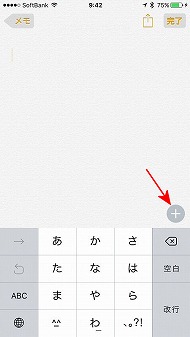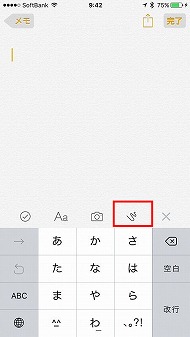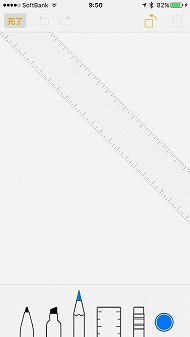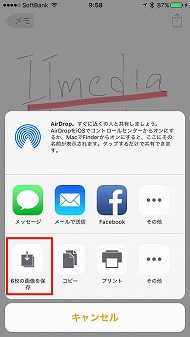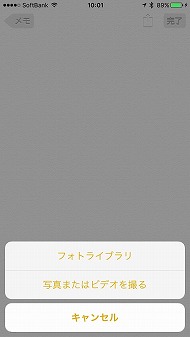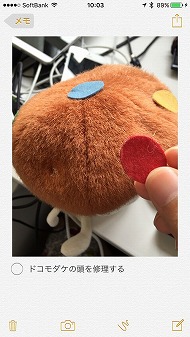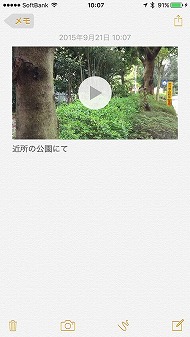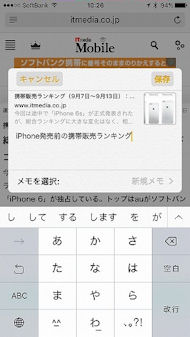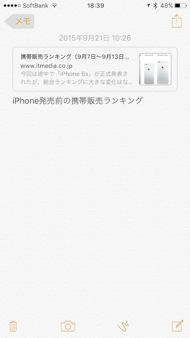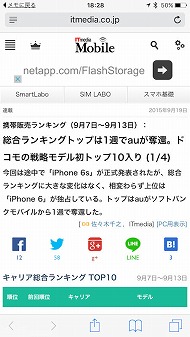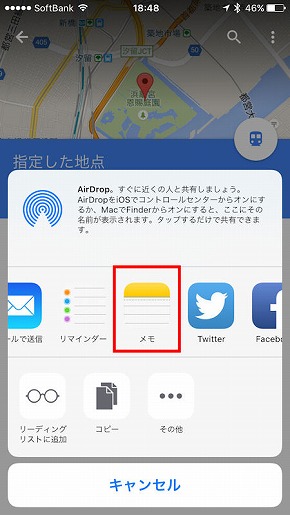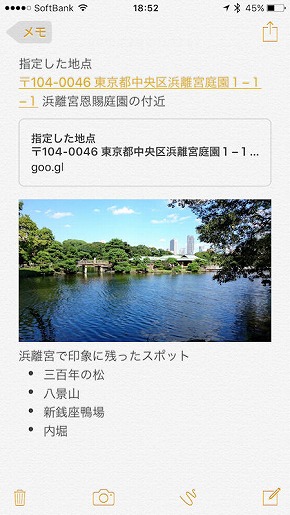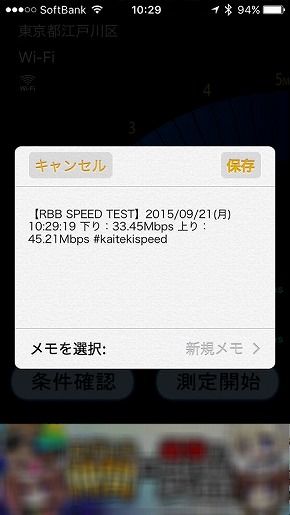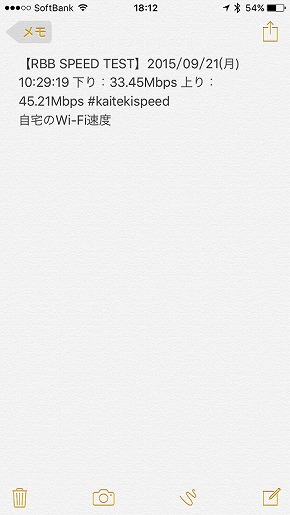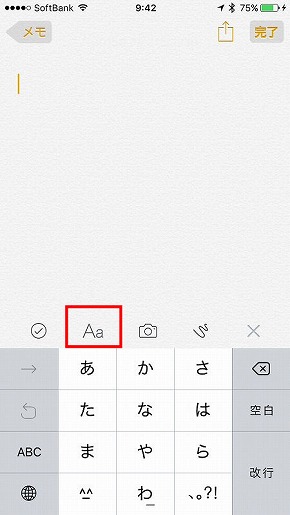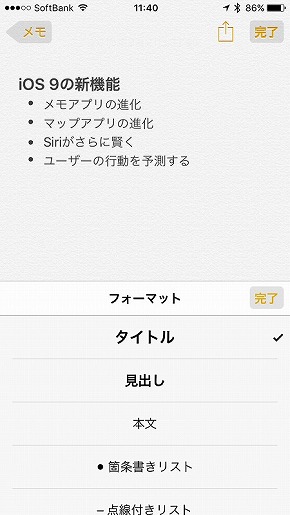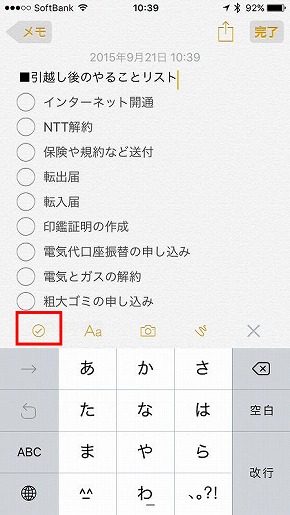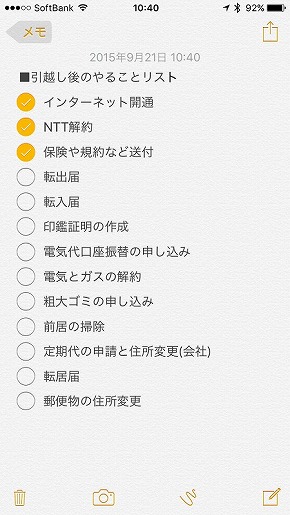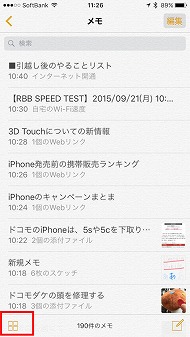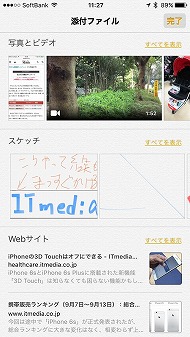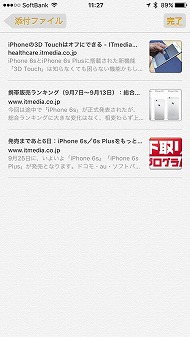手書きやチェックリストも――iOS 9の「メモ」アプリはココが進化した
日本では9月17日に配信が開始された「iOS 9」。すでにアップデートをした人も、これからアップデートをする人も、「iOS 9で何が変わったのか」は気になるところ。そこで、数回にわたってiOS 9のメリットを実感できる便利ワザを紹介していく。今回は「メモ」アプリに焦点を当てたい。
手書きのメモを作成可能に
iOS 9では「メモ」アプリの機能が大きく拡張された。新機能の1つとして追加されたのが、指で手書きができる「スケッチ」だ。メモアプリを立ち上げて右下の「+」ボタンをタップすると、メニューが表れる。その中で×の左隣にあるアイコンをタップすると、スケッチ(手書き)が可能になる。
スケッチで選べるペンは「ペン」「蛍光ペン」「鉛筆」の3種類。それぞれの描画ツールの太さは調整できないが、カラーは24色が用意されており、特に黒→白に変化するグレイ系の色が充実している。間違えたところはやり直したり、消しゴムで消したりもできる。
面白いのが「定規」も使えること。最初は斜め45度で表示されるが、2本指で定規に触れると、定規を引く角度を自由に調節できる。定規のフチに沿って指を動かすと直線が引かれる。部屋の間取りやフローチャートなど、ちょっとした図版を描きたいときに重宝しそうだ。
作成した手書きメモは画像としてメールやSNSで共有したり、作成したページ(枚数)ごとに分割して「写真」フォルダに保存したりできる。
メモに写真を簡単に挿入できる
これまでも、メモアプリから(保存済みの)写真を挿入することはできたが、iOS 9ではより簡単に写真を挿入できる。メモメニューのカメラアイコンを選び、「フォトライブラリ」「写真またはビデオを撮る」から、写真やビデオを挿入できる。これまではできなかった、メモアプリから直接撮影して写真や動画を挿入することが可能になった。逆のパターンとして、写真の共有メニューからメモアプリを選んで、メモに写真を貼り付けることも可能だ。
例えばWebサイトを見ていて気になる記事があったときに、スクリーンショットを撮って写真アプリの「メモ」フォルダに保存しておく手もあるが、コメント付きで保存したいときは、メモアプリに写真を貼り付けてテキストを入力すればOKだ。
ただ、貼り付けた画像にスケッチで手書きはできないようだ。画像を貼り付けたメモを開いてスケッチツールを選ぶと、白紙の画面が表れ、貼り付けた画像の下を編集することになり、画像自体に書き込むことはできない。画像をタップすると拡大表示されるが、ここでも手書きはできなかった。記事(のキャプチャ画像)の気になる箇所に印を付けたいこともあるだろうから、ここは改善してほしいところだ。
アプリの共有メニューから簡単にメモ
ほかのアプリの共有メニューから、Webサイトのリンクをメモアプリに保存できる。Webサイトの記事で、一部分だけを保存するならスクリーンショットが有効だが、記事そのものを保存したいなら、SafariやChromeなどのブラウザから直接保存する方がいいだろう。
プリインストールされているマップやGoogle マップなどの地図アプリから、地点を選び、その場所をメモアプリに保存することもできる。気になる飲食店を見つけたときや、観光名所を巡ったときなどに記録しておくといいだろう。写真があれば、そちらも一緒に記録しておきたい。
通信速度を頻繁に測っている人なら、「RBB TODAY SPEED TEST」アプリの測定結果をメモに保存するのもお勧めだ。同アプリから測定履歴も確認できるが、特に忘れたくないデータはメモアプリに保存しておくのも有効だ。
箇条書きが簡単に
メモのメニューから「Aa」を選ぶと、メモのフォーマットを変更できる。初期状態の「本文」に加え、「タイトル」「見出し」「・箇条書きリスト」「-点線付きリスト」「1.番号付きリスト」を選べる。箇条書き、点線付き、番号付きは、リストアップしたものを記録しておく際に便利だ。
メモアプリ内にToDoリストを作れる
メモアプリ内にチェックリストを作成することも可能になった。メモのメニューから左端のアイコンをタップすると、チェックリストの「○」が表示され、項目名を入力して改行すると、自動で左端に○が付く。
この○をタップすると、チェックマークが付いてオレンジ色に変わり、タスクが完了したことが一目で分かる。メモアプリをタスク管理に活用していた人には、うれしい進化といえる。
メモアプリに保存した“添付ファイル”をまとめて確認
ここまで説明してきたスケッチ(手書きメモ)、写真や動画の保存、Webサイトのリンクなどは、メモアプリの“添付ファイル”として保存される。これら添付ファイルは、まとめて閲覧することが可能だ。
メモ一覧の左下にあるアイコンをタップすると、カテゴリーごとに添付ファイルが表示される。「メモに貼り付けた画像」「Webサイトのリンク」などを手軽に探せるので便利だ。
関連記事
 まもなく配信!――「iOS 9」で進化したポイントをおさらい
まもなく配信!――「iOS 9」で進化したポイントをおさらい
日本では9月17日未明の配信が予想される「iOS 9」。何が新しくなるのかを、ざっくりとまとめた。アップデート前に確認しておいてほしい。 「iOS 9」配信開始――iPadや内蔵アプリの機能拡張、行動予測など
「iOS 9」配信開始――iPadや内蔵アプリの機能拡張、行動予測など
日本でも「iOS 9」の配信がスタートした。 マップの乗換案内やNewsアプリなど――日本で使えない「iOS 9」の新機能
マップの乗換案内やNewsアプリなど――日本で使えない「iOS 9」の新機能
iOS 9ではさまざまな新機能が提供されるが、一部は日本では利用できない。 iOS 9では「写真」アプリに「セルフィー」のアルバムが追加
iOS 9では「写真」アプリに「セルフィー」のアルバムが追加
インカメラで撮影した画像をまとめて確認できる。 「iOS 9」にしたiPhone 6 Plusで、各社の格安SIMを使ってみた
「iOS 9」にしたiPhone 6 Plusで、各社の格安SIMを使ってみた
iOS 9が正式にリリースされ、格安SIM各社も対応状況を発表。アップデートした6 Plusに各社のSIMを装着して、使えるのか試してみた。
関連リンク
Copyright © ITmedia, Inc. All Rights Reserved.
アクセストップ10
- 飲食店でのスマホ注文に物議、LINEの連携必須に批判も 「客のリソースにただ乗りしないでほしい」 (2025年12月04日)
- 「楽天ポイント」と「楽天キャッシュ」は何が違う? 使い分けのポイントを解説 (2025年12月03日)
- 楽天ペイと楽天ポイントのキャンペーンまとめ【12月3日最新版】 1万〜3万ポイント還元のお得な施策あり (2025年12月03日)
- 三つ折りスマホ「Galaxy Z TriFold」の実機を触ってみた 開けば10型タブレット、価格は約38万円 (2025年12月04日)
- 「スマホ新法」施行前にKDDIが“重要案内” 「Webブラウザ」と「検索」選択の具体手順を公開 (2025年12月04日)
- サイゼリヤの“注文アプリ”が賛否を呼ぶ理由──「使いやすい」「紙メニュー前提」など多様な意見 (2025年11月23日)
- 楽天の2年間データ使い放題「バラマキ端末」を入手――楽天モバイル、年内1000万契約達成は確実か (2025年11月30日)
- Z世代で“友人のInstagramアカウント乗っ取り”が流行? いたずらで済まない不正アクセス禁止法違反 保護者が注意すべきこと (2025年12月04日)
- NTT系初の耳をふさがない集音器「cocoe Ear」発表 補聴器でない理由、AirPods Proとの違いは? (2025年12月03日)
- Googleで最も検索されたワードは何? 2025年のランキング発表 (2025年12月04日)